如何把一个网址放到桌面快捷方式
在数字化时代,互联网已经成为我们生活中不可或缺的一部分。无论是工作、学习还是娱乐,浏览器中的网址都扮演着重要的角色。每次打开浏览器,输入网址或在书签中查找都显得有些繁琐。为了提高效率,创建一个网址的桌面快捷方式是一个简单而有效的解决方案。本文将为您提供一个快速创建网址桌面快捷方式的详细教程,让您轻松访问常用网站。
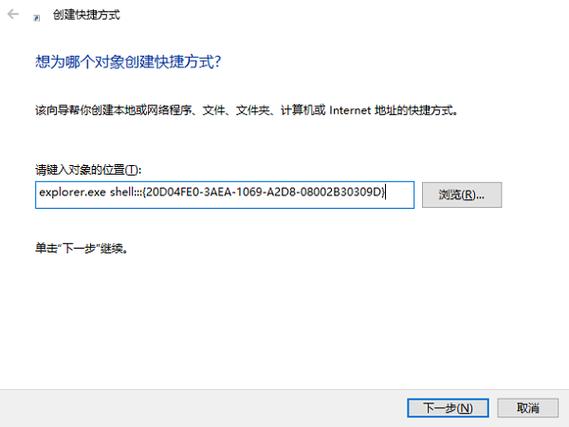
步骤一:选择您想要创建快捷方式的网址
您需要确定要放到桌面的快捷方式的网址。无论是您常用的社交媒体、网站还是工作相关的网页,选择一个您频繁访问的网址是关键。
步骤二:使用浏览器创建快捷方式
接下来,我们将介绍如何在不同的浏览器中创建网址的桌面快捷方式。
在Google Chrome中创建快捷方式一. 打开Google Chrome浏览器,输入您想要创建快捷方式的网址并访问该页面。
二. 点击浏览器右上角的三个点(菜单按钮),选择“更多工具”选项。
三. 在下拉菜单中,选择“创建快捷方式”。
四. 在弹出的对话框中,您可以为快捷方式命名,并选择是否在新窗口中打开。
五. 点击“创建”按钮,快捷方式将自动添加到桌面上。
在Mozilla Firefox中创建快捷方式一. 打开Mozilla Firefox浏览器,访问您想要创建快捷方式的网址。
二. 将网址从地址栏拖动到桌面上,您会看到一个快捷方式图标生成。
三. 您可以右键点击该图标,选择“重命名”来更改快捷方式的名称。
在Microsoft Edge中创建快捷方式一. 打开Microsoft Edge浏览器,输入并访问您想要创建快捷方式的网址。
二. 点击右上角的三个点(菜单按钮),选择“更多工具”。
三. 选择“将此页面固定到任务栏”或“创建桌面快捷方式”。
四. 按照提示完成操作,快捷方式将出现在桌面上。
步骤三:自定义快捷方式图标(可选)
如果您希望您的快捷方式更具个化,可以更改其图标。以下是更改图标的步骤:
一. 右键点击桌面上的快捷方式图标,选择“属”。
二. 在“快捷方式”选项卡中,点击“更改图标”按钮。
三. 选择您喜欢的图标,点击“确定”以应用更改。
以上简单的步骤,您可以轻松地将常用网址创建为桌面快捷方式。这不仅能节省您每次打开浏览器时的时间,还能让您更方便地访问重要网站。无论您是工作还是娱乐,快捷方式都能为您的体验带来极大的便利。现在就试试吧,让您的桌面更加高效!










